Независимо от того, как вы это произносите (кстати, это буква «G», а не «J»), GIF-файлы очень забавны. Для тех, кто задается вопросом, что такое GIF, это короткое анимированное изображение, которое бесконечно повторяется. Гифки, кажется, занимают золотую середину культуры интернет-мемов, охватывая гамму от смеха вслух до просто безумия.
GIF-файлы по определению предназначены для совместного использования с другими. К счастью, поделиться ими через Facebook и другие социальные сети, такие как Twitter и Tumblr, очень легко. Однако в Инстаграме все не так просто. Это потому, что Instagram любит рекламировать себя как пуристское фотоприложение. По этой причине Instagram в настоящее время не поддерживает формат анимированных изображений GIF.
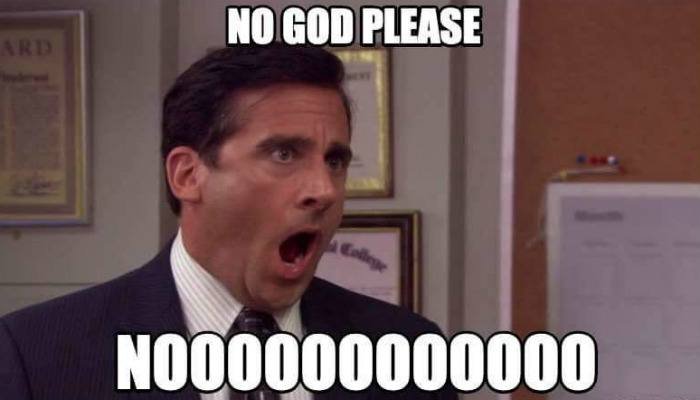
Как говорит Джефф Голдблюм в Парке Юрского периода: « Жизнь находит путь », и, к счастью, существуют обходные пути для публикации GIF-файлов в Instagram. Хотя в настоящее время нет возможности опубликовать GIF напрямую в Instagram, он поддерживает видеофайлы. Чтобы опубликовать GIF, вам просто нужно сначала преобразовать его в видеофайл. Конечно, для этого придется приложить немного усилий, но когда начнут поступать лайки, ваша тяжелая работа будет того стоить.
Читайте также: 5 полезных советов в Instagram, как создать идеальный пост
ГИФИ
GIPHY – популярный веб-сайт, на котором размещаются GIF-файлы. Он позволяет легко делиться найденными на сайте GIF-файлами в различных социальных сетях, включая Instagram. Когда вы найдете тот, которым хотите поделиться, нажмите значок Instagram под заголовком «Поделиться» под GIF-файлом. Форма электронной почты (доставленная на ваш экран через Силовая перчатка NES под брендом GIPHY) предложит вам ввести свой адрес электронной почты. Введите свой адрес электронной почты и нажмите кнопку «Отправить». GIPHY отправит вам зацикленный пятнадцатисекундный видеофайл в формате MP4 прямо на ваш почтовый ящик.
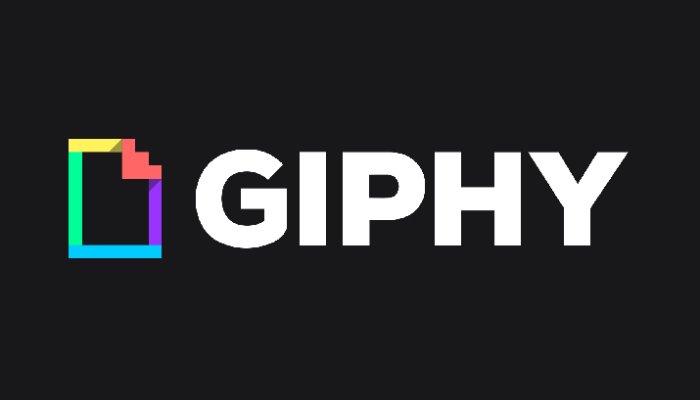
Поскольку публиковать сообщения в Instagram можно только с помощью мобильного приложения, откройте электронное письмо на своем телефоне и загрузите видеофайл MP4. Наконец, запустите Instagram, коснитесь значка камеры и выберите видео. Обратите внимание, что вам, возможно, придется переместить файл MP4 из папки «Загрузки» в папку «Фотопленка», чтобы Instagram его увидел. Нажмите кнопку «Поделиться», чтобы успешно опубликовать GIF-файл в Instagram в виде пятнадцатисекундного видео.
Фотошоп
Photoshop — невероятно мощный инструмент для работы с изображениями. Если у вас есть доступ к Photoshop, вы можете использовать его для быстрого преобразования GIF в видеофайл. Самое приятное то, что это очень просто и не требует никаких знаний Photoshop.
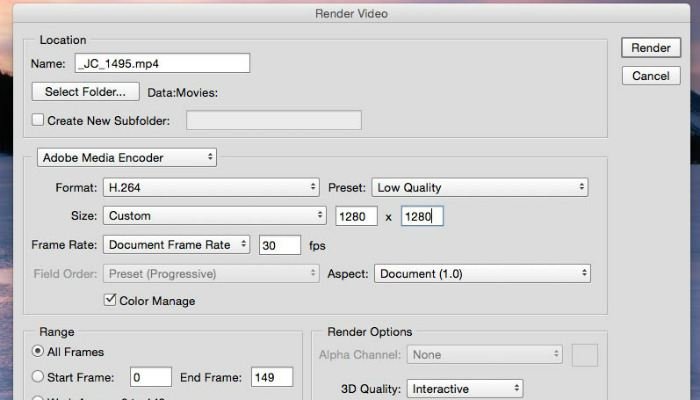
Чтобы преобразовать GIF в видеофайл, откройте GIF в Photoshop. Затем нажмите «Файл ->Экспорт ->Рендеринг видео». Появится всплывающее меню, похожее на изображение выше, которое позволит вам настроить параметры видео. Если вы хотите поиграться, не стесняйтесь, но настройки по умолчанию подойдут. Нажмите кнопку «Рендеринг», и Photoshop преобразует GIF в видео MP4. Наконец, отправьте видео себе по электронной почте. Откройте письмо на телефоне и опубликуйте его в Instagram.
Знаете ли вы какие-либо другие способы публикации GIF-файлов в Instagram? Вы пользователь iPhone и можете порекомендовать приложение? Дайте нам знать в комментариях!


